windows10/11高性能模式开启
大部分用户windows10和11高性能模式都被隐藏了
并且没有隐藏选项我们如何开启呢如下
win+R如下
打开运行-输入cmd进入后输入代码如下
powercfg -SETACTIVE 8c5e7fda-e8bf-4a96-9a85-a6e23a8c635c输入后搜索控制面板
找到电源选项进入即可看见已经打开了高性能模式
有时需要程序切换设备的电源方案,比如切换到高性能。
那么如何实现呢?Windows下提供了一个指令:Powercfg。
列出当前电源方案信息
Powercfg -l输出:
现有电源使用方案 (* Active)
-----------------------------------
电源方案 GUID: 381b4222-f694-41f0-9685-ff5bb260df2e (平衡)
电源方案 GUID: 8c5e7fda-e8bf-4a96-9a85-a6e23a8c635c (高性能) *
电源方案 GUID: a1841308-3541-4fab-bc81-f71556f20b4a (节能)切换电源方案
Powercfg -s 8c5e7fda-e8bf-4a96-9a85-a6e23a8c635c如果不生效代码如下
powercfg -SETACTIVE 8c5e7fda-e8bf-4a96-9a85-a6e23a8c635c可自行参考选择
接下来高级设置仅供参考原文链接简单写了下修改win7高性能电源方案的批处理
小编只摘取重要的数据供大家参考
获取GUID的cmd命令
Powercfg -l运行结果【Win7】电源方案 GUID:381b4222-f694-41f0-9685-ff5bb260df2e (平衡)电源方案 GUID:8c5e7fda-e8bf-4a96-9a85-a6e23a8c635c (高性能) *电源方案 GUID:a1841308-3541-4fab-bc81-f71556f20b4a (节能)
所以切换命令为Powercfg -s 8c5e7fda-e8bf-4a96-9a85-a6e23a8c635c注意!这里是win7-win10通用win11部分通用
如果不成功的话试试以下代码
powercfg -SETACTIVE 8c5e7fda-e8bf-4a96-9a85-a6e23a8c635c切换命令的控制头为
powercfg -SETACTIVE空格+GUID其他关于风扇以及其他的可以参考原文链接
测试结果如果高性能模式切换回平衡模式并且关闭了电源选项的窗口
在返回或者关机、重启会再次消失不见需要输入命令再次打开哦
测试系统windows11测试时间就是本文的编写时间

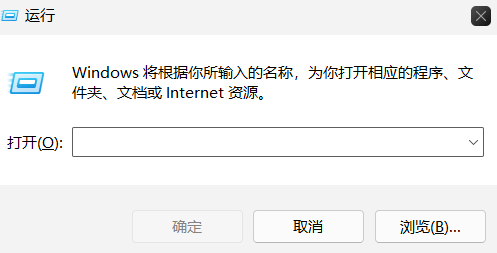

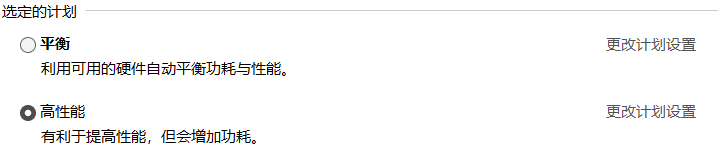

 浙公网安备 33010602011771号
浙公网安备 33010602011771号